皆さん、こんにちは。ライターの荒木です。
コロナ禍によりオンライン元年と言われた2020年、たくさんのツールが生まれ、そして広く使われるようになりました。
例えば「Zoom」を使ってオンラインレッスンをするとき、皆さんはどのようにしていますか?
※「Zoom」とは、Web会議用のアプリケーションです。
おそらく多くの方が「画面共有」をしながら、パワーポイントなどを使ってレッスンをしているのではないでしょうか。
実は、パワーポイント以外にも使えるツールがたくさん存在します。
そこで今回からは、私がオンラインレッスンで実際に使っているツールをいくつかご紹介します。
明日から使えるレッスンで役立つツールの紹介
⚪︎Jam board
①Jam boardって?
「Jam board」とは、Googleが製作した電子ホワイトボード機能を持つクラウドアプリケーションです。
簡単に言うと、Googleのアカウントさえあれば、どこでも使えるホワイトボードです。パソコンやタブレット、スマートフォンなどの様々な端末で使えるので、とても便利です。
②Jam boardって、どうやって使うの?
「Jam board」を使うためには、Googleのアカウントを取得しなければなりません。ですから、まだ取得していない方はGoogleのアカウントを作ってください。
次に、Googleアプリのなかから「Jam board」を選んでください。
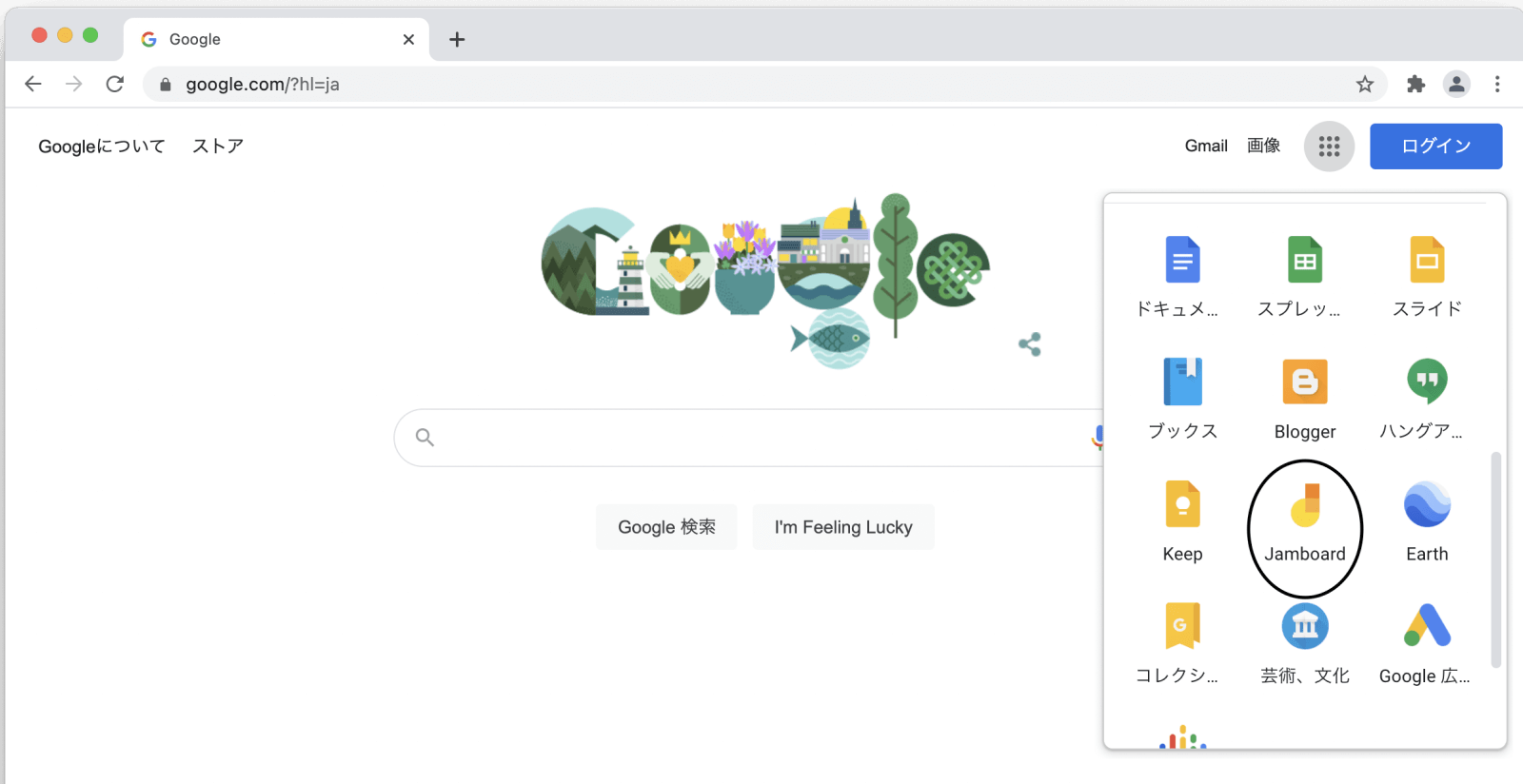
「Jam board」をクリックしたら、新規作成ができるようになります。
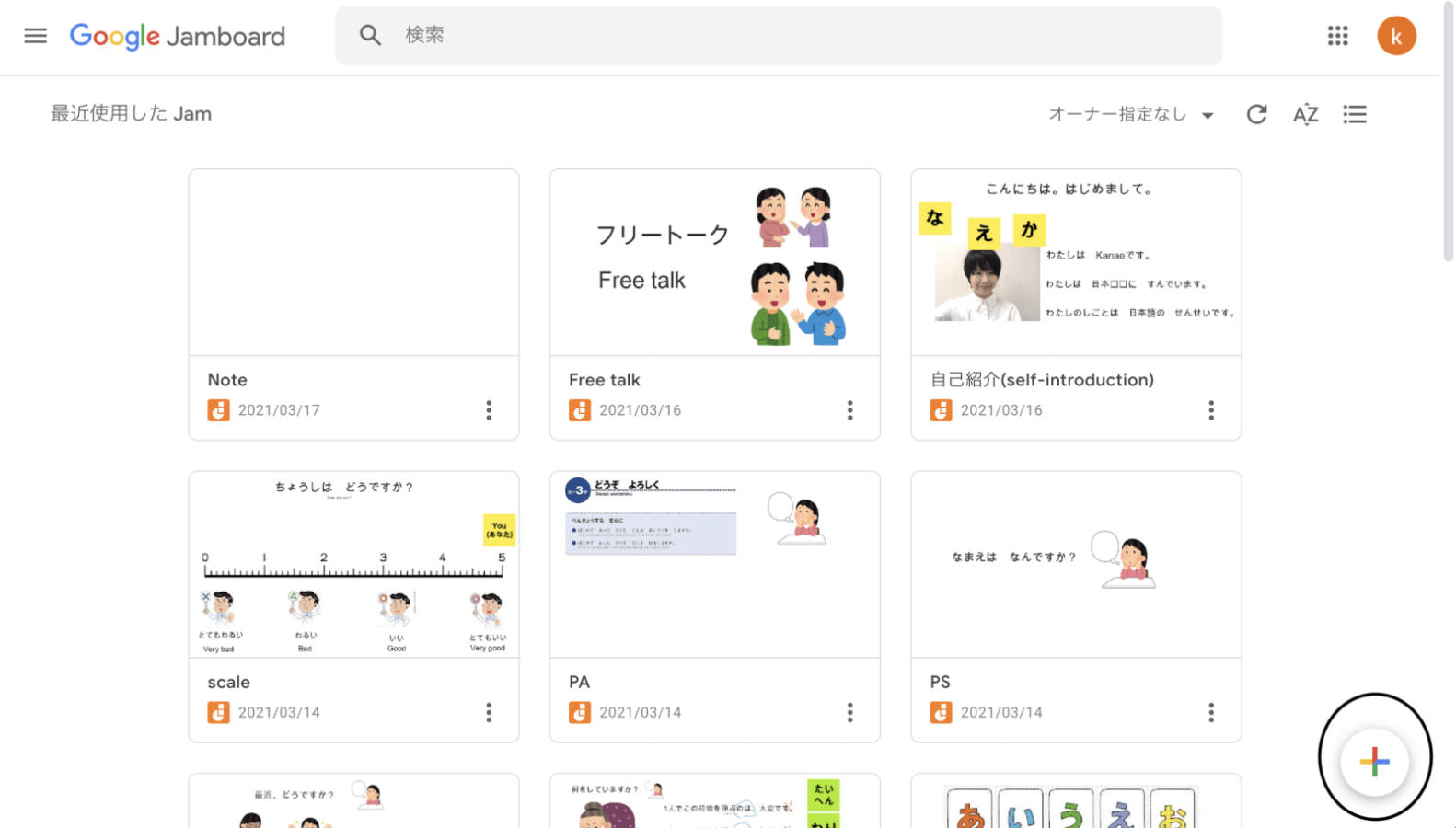
ここからは、パソコン版やスマートフォン版でできること・タブレット版でできることにわけてお伝えします。
⑴パソコン版・スマートフォン版の場合
「Jam board」のホワイトボード機能や付せん機能、Google画像検索機能などが使えます。
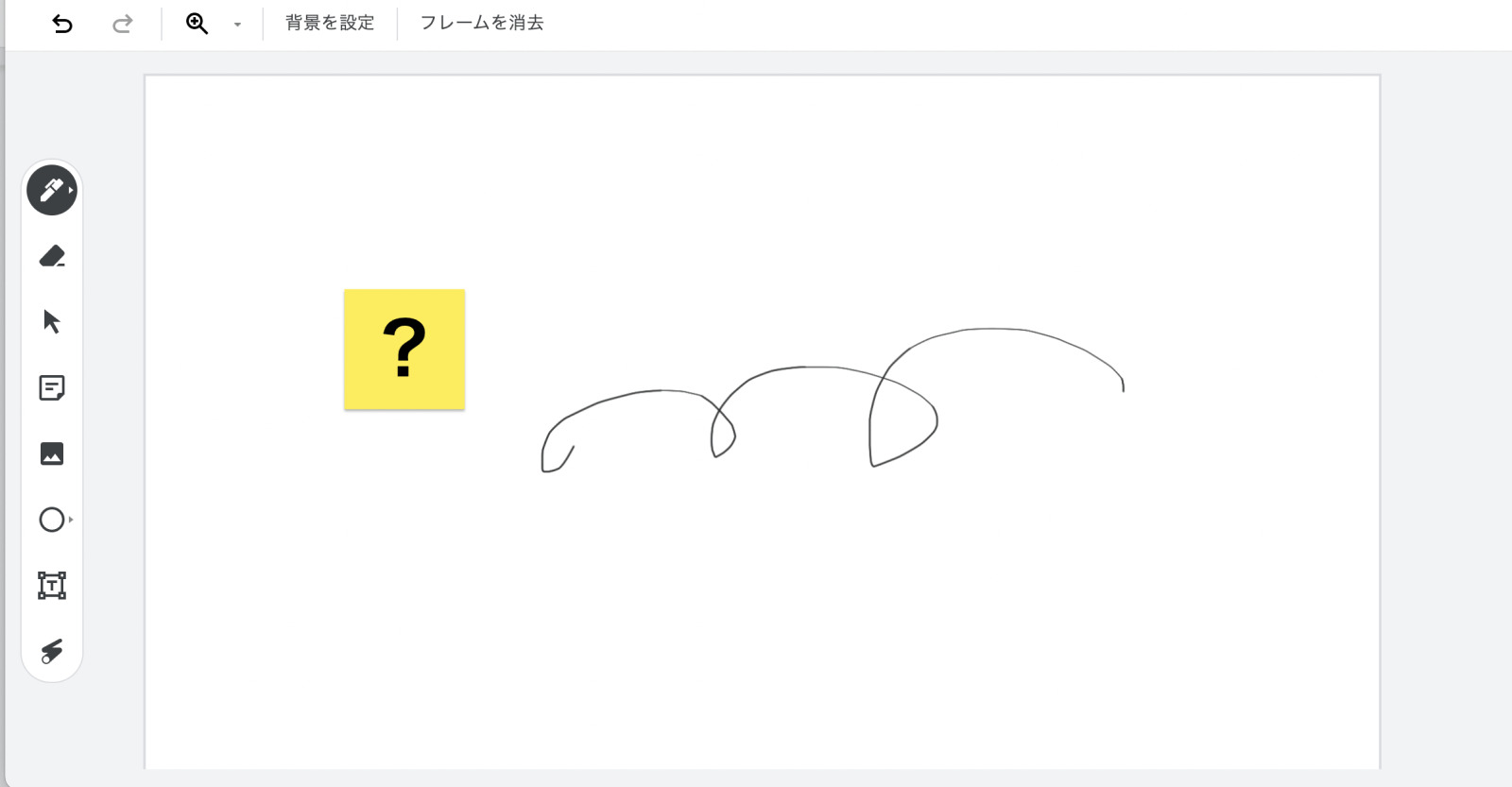
このように付せんを貼り付けて、線を書いたり、レーザーポインターで指し示したりすることができます。
ただし、デメリットとして文字を書くのが大変です。綺麗な字で板書できるようにするには、練習あるのみかと思います。
⑵タブレット版(ペンシルあり)の場合
もし、タブレット+ペンシルがあるなら、上記の文字の問題がすぐに解決します。
さらに絵があまり上手でない人に、オススメの機能があります。
このツールは、手書きで描いた絵を自動で修正してくれるというものです。
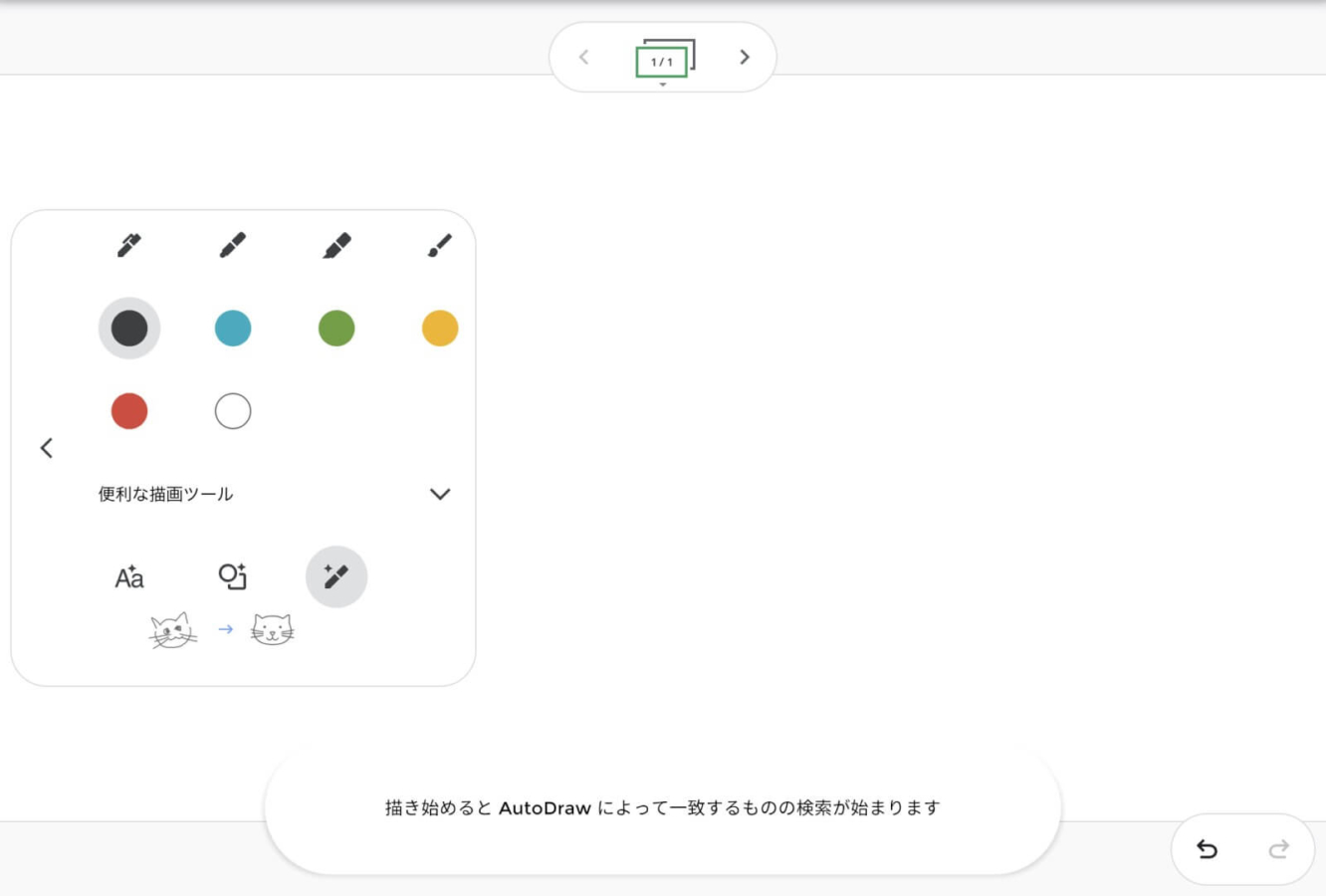
絵が下手なわたしにとって、この機能はとてもありがたいです。
タブレット+ペンシルをお持ちの方は、一度使ってみてください。
⚪︎Flippity
①Flippityって?
「Flippity」は、Googleのスプレッドシートで作るゲーム感覚の教材です。マッチングゲームやフラッシュカードなどを作ることができます。そのため、オンラインでも楽しみながら学習できます。
②Flippityって、どうやって使うの?
ここからは「Flippity」の使い方について、お伝えします。
「Flippity」を使うためには、「Jam board」と同様にGoogleのアカウントを取得しなければなりません。アカウントがない方は、最初に作ってください。
次に、https://www.flippity.net にアクセスします。
アクセスすると、下記のような画面が表示されます。
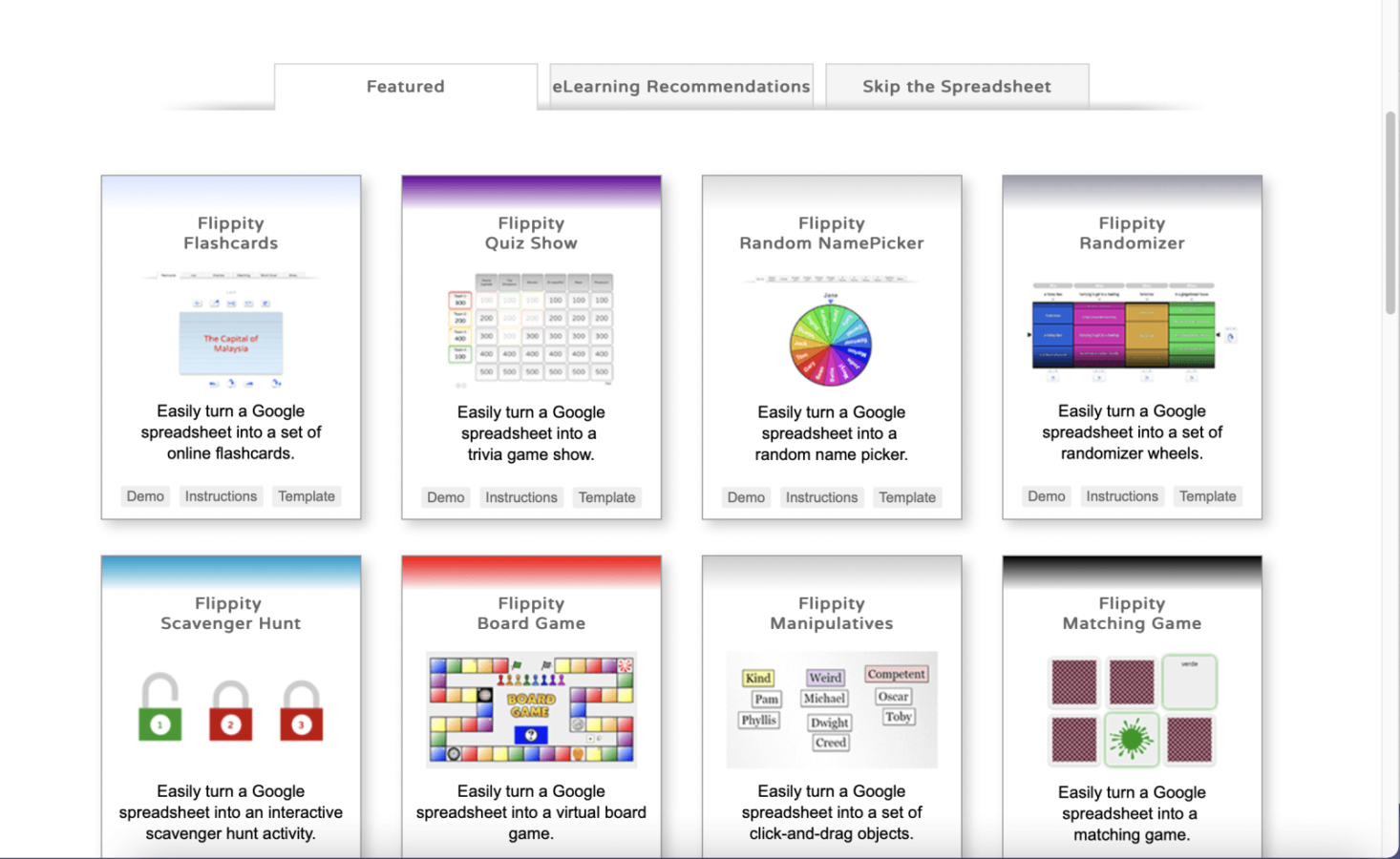
このなかから、使いたいと思うものを選択してください。
現在、わたしが最も使用しているのは「Matching Game」なので、今回はこちらの使い方をお伝えします。
まず、「template(テンプレート)」を選択し、「make a copy(コピーを作成)」します。
コピーを作成すると、下記のような画面が表示されます。
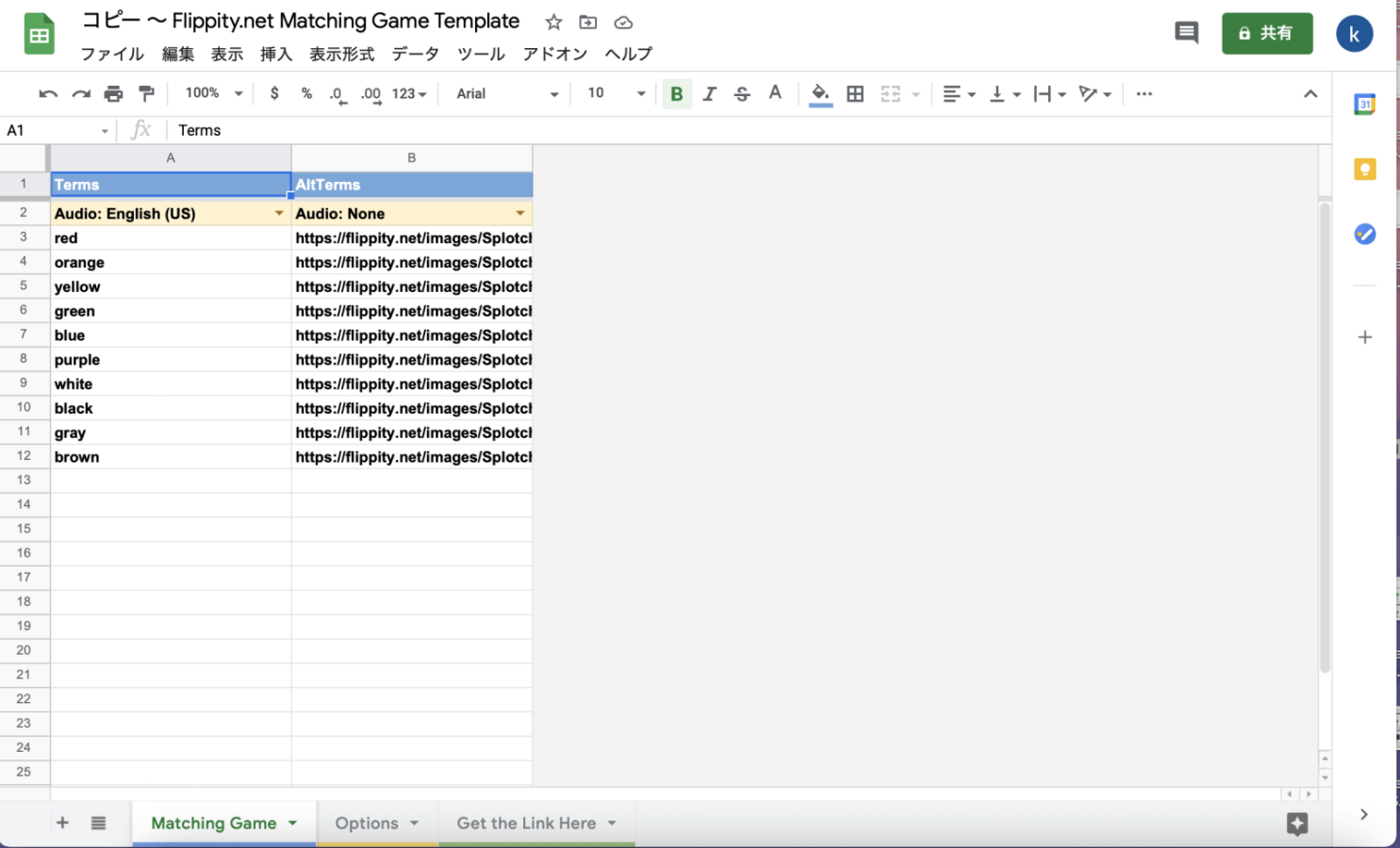
下部のタブが「Matcing game」になっていることを確認したら、そこに表示されている文字を全て消去し、自身で新規作成します。
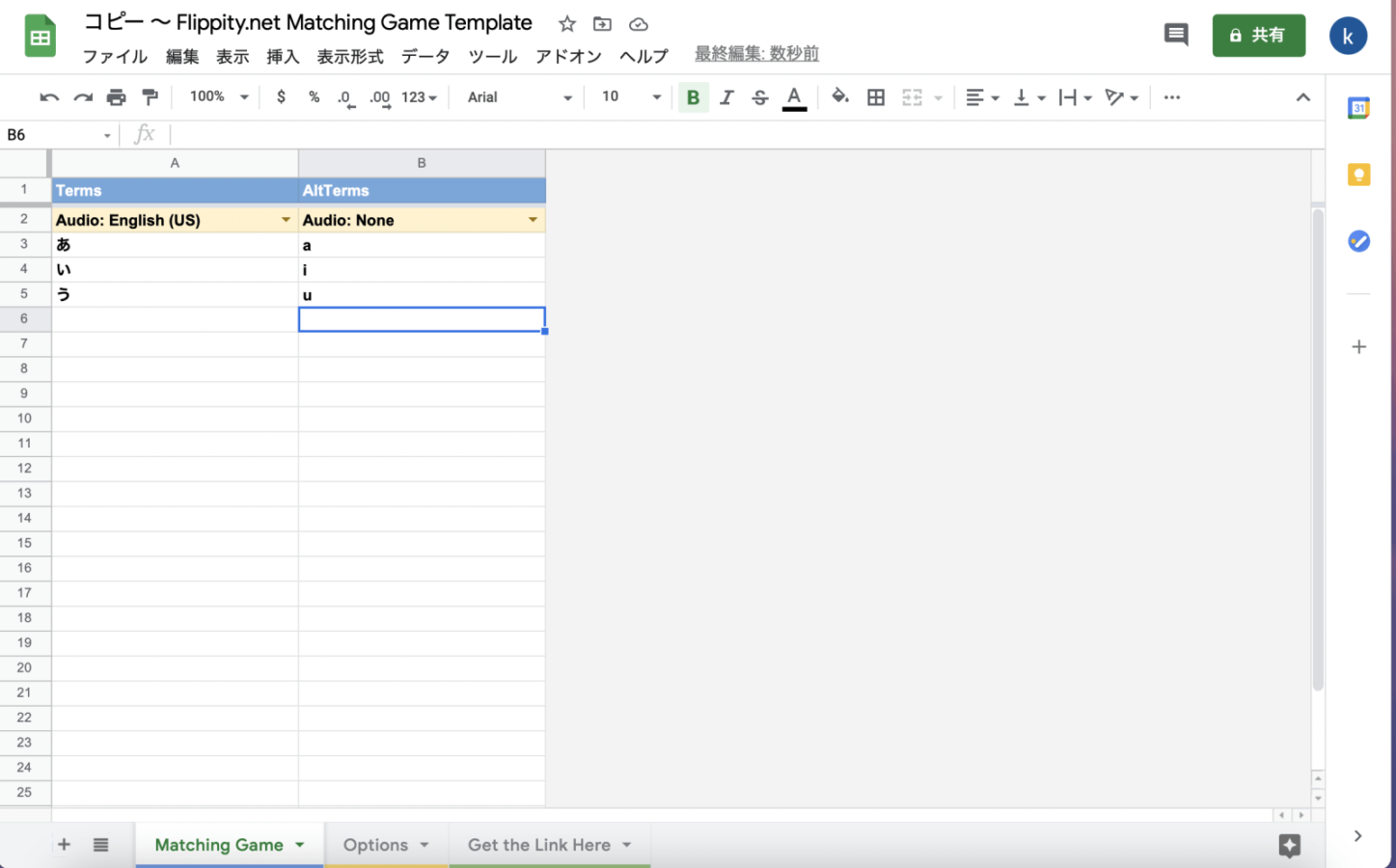
今回は、ひらがなのマッチングにしてみます。
入力が終わったら「File(ファイル)」タブから、「Publish to the web(ウェブに公開)」をクリックします。そして「Publish(公開)」を押します。
また、リンクも念のためにコピーしておきます。
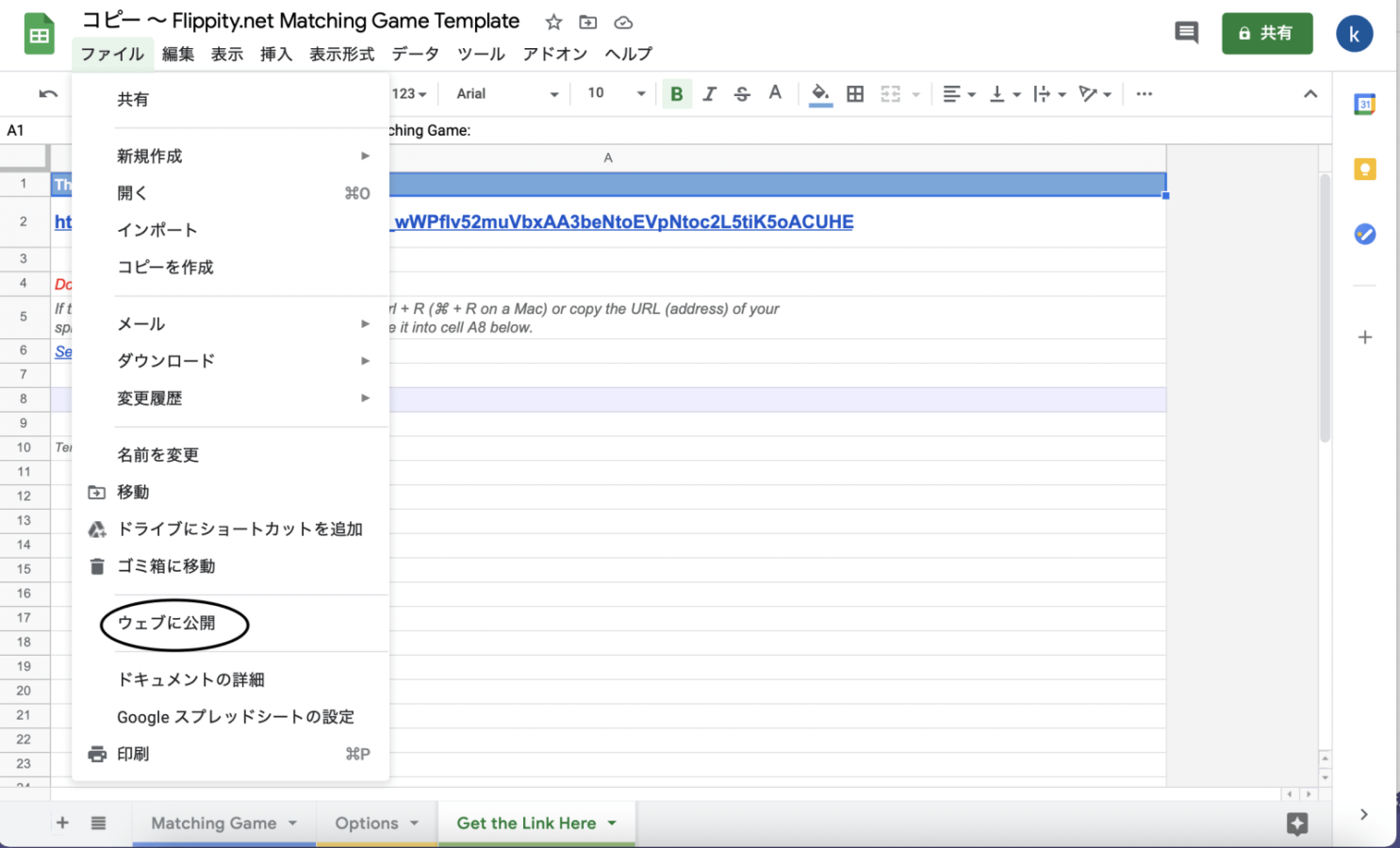
下部にあるタブ「Matching game」から、「Get the link here」に移動し、リンクをクリックします。クリックすると別ウィンドウにて、自身の作ったものが展開されます。ここできちんと表示されていれば、完成です。
実際にどう使ってるの?
ここからは、わたしが実際にどう使っているかをお話しします。
まず、「Jam board」「Flippity」ともに、レッスンの前に学習者にリンクをシェアしておきます。これをすると、学習者も編集できるようになります。
もし前回、【家族の言葉】を学習していれば「Flippity」の「Matching game」で【家族の言葉】の復習から始めます。リンクをシェアすることで、学習者が自らカードを選べるようになるので、楽しみながら復習できます。
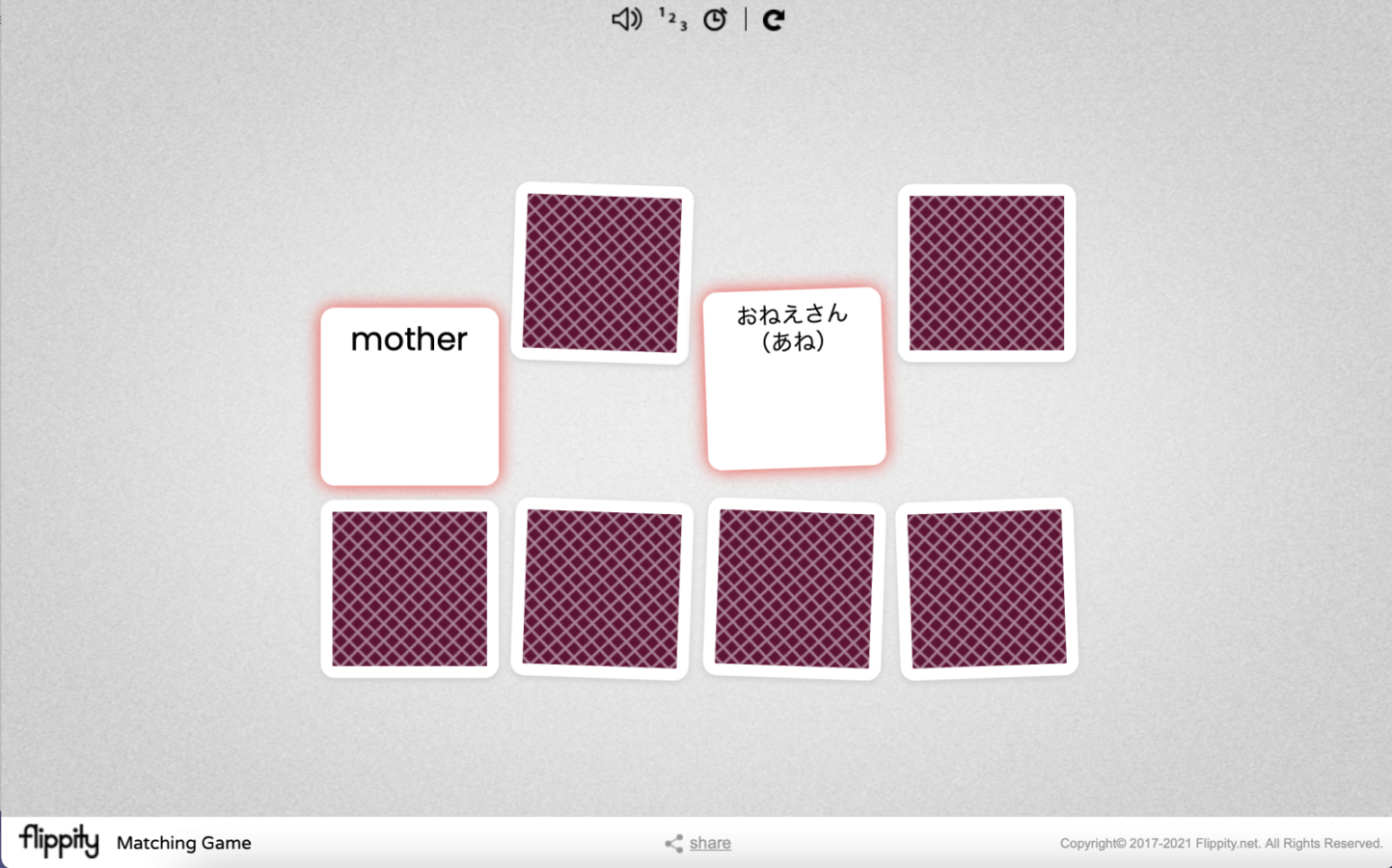
復習後は「Jam board」を使って、レッスンをします。レッスンでは、学習者に付せんを動かしてもらったり、付せんを作ってもらったりして、学習者にもレッスン内で活動してもらいます。
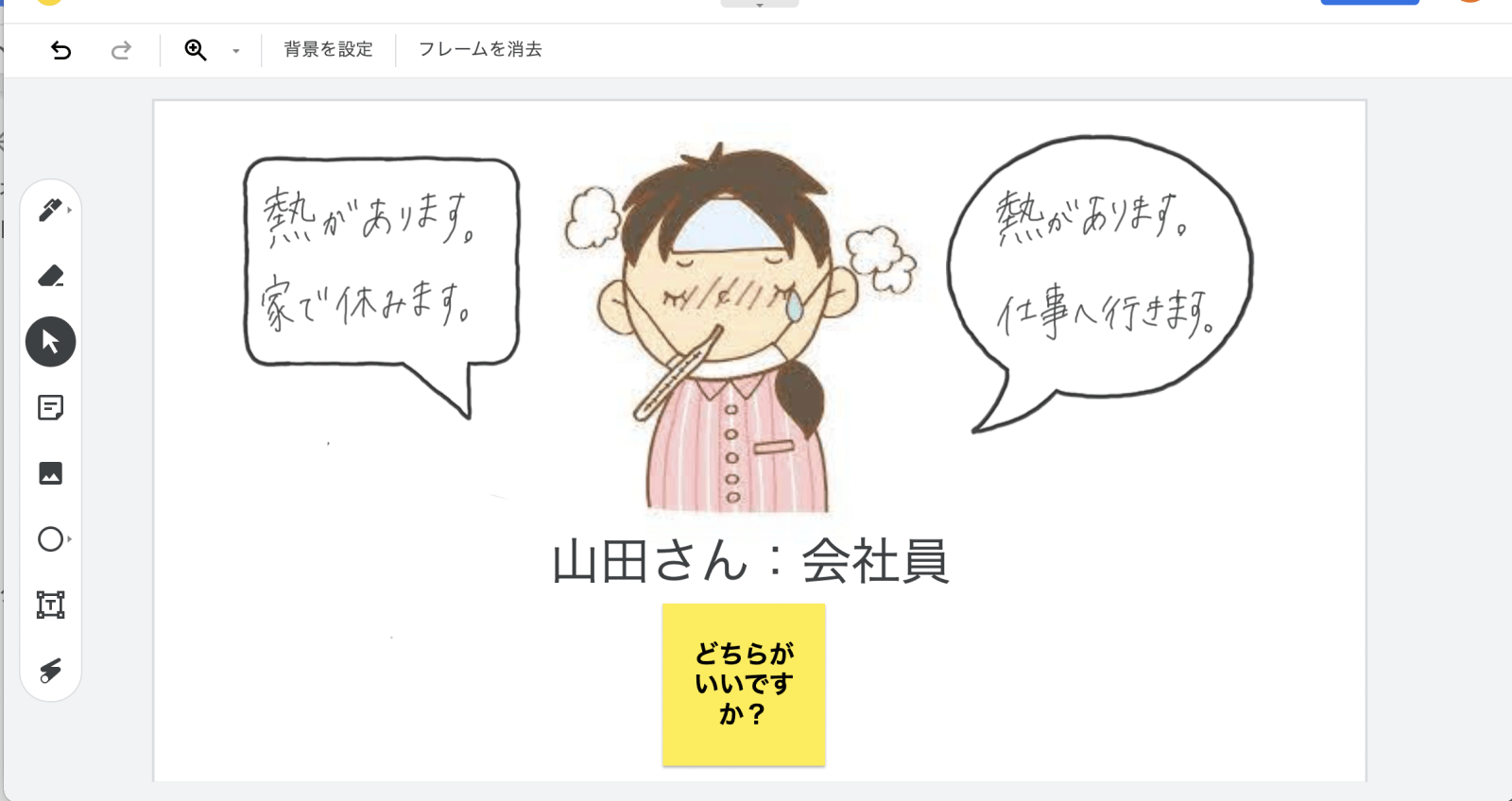
このように、双方向でレッスンを行うことができるので、学習者の理解度を認識しやすくなります。これがこの2つのツールの最大のメリットだと思います。
もちろん「Jam board」「Flippity」以外にも使えるツールがたくさんあります。
それは次回以降にご紹介します。
いかがでしたか?
オンラインレッスンならではツールを活かして、楽しいオンラインレッスンをしてみてください。
次回もお楽しみに。


コメント